Windows 10 bietet einen Miniplayer für zwei spezifische Anwendungen: Groove Musik und Filme & TV. Zwar könnten weitere Apps diese Miniansicht integrieren, doch scheinen dies bisher nur wenige getan zu haben. Für das Betrachten von Videos im Internet gibt es jedoch eine nützliche Anwendung namens „Compact View“, die es ermöglicht, jede beliebige Webseite im Mini-Modus darzustellen. Dieser Mini-Modus entspricht im Grunde einem Bild-in-Bild-Modus für Windows 10. Wer eine Desktop-Anwendung ebenfalls in diesem Modus nutzen möchte, benötigt das „PiP Tool“.
Anwendungen im Bild-in-Bild-Modus nutzen
Laden Sie das PiP-Tool herunter und installieren Sie es.
Diese Open-Source-Anwendung ist kostenlos auf Github erhältlich. Starten Sie zunächst die Anwendung, die Sie im Bild-in-Bild-Modus verwenden möchten, und führen Sie anschließend das PiP-Tool aus. Das Tool fügt eine Leiste am oberen Bildschirmrand hinzu, die dort fixiert bleibt. Diese Leiste kann zwar verschoben, aber nicht von der Oberseite gelöst werden.
Klicken Sie auf den Dropdown-Pfeil in dieser Leiste und wählen Sie die entsprechende Anwendung aus, die Sie im Bild-in-Bild-Modus betreiben möchten.
Daraufhin wird die ausgewählte Anwendung maximiert. Markieren Sie nun den Bereich, den Sie auf Ihrem Desktop anheften möchten. Sie haben die Wahl, entweder das gesamte Fenster oder nur einen Teil davon auszuwählen. Nachdem Sie den gewünschten Bereich markiert haben, klicken Sie auf die Schaltfläche mit dem Häkchen am oberen Rand der PiP-Tool-Leiste.
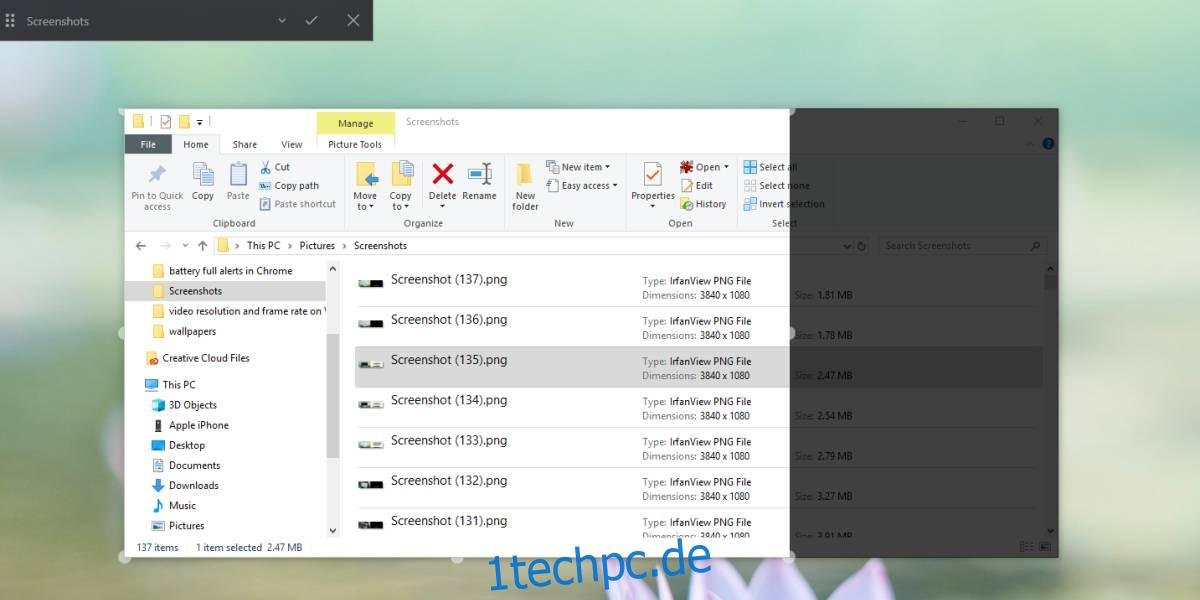
Das erzeugte Bild-in-Bild-Fenster erlaubt es Ihnen, den Modus zu verlassen oder ein anderes Fenster auszuwählen. Das Schließen des Bild-in-Bild-Fensters einer App hat keinen Einfluss auf das ursprüngliche Anwendungsfenster.

Diese Methode funktioniert mit jeder beliebigen Anwendung, sogar mit Rainmeter-Skins. Die Kompaktansicht ist ideal für Webseiten, während das PiP-Tool für Anwendungen gedacht ist.
Die Mini-Ansicht in Windows 10 ist eine praktische Funktion, wird jedoch bisher von relativ wenigen Anwendungen unterstützt. Sie wurde bereits vor einiger Zeit eingeführt, und wer die Groove Musik oder Filme & TV-Apps nutzt, weiß ihren Wert zu schätzen. Netflix ist eine der wenigen Apps, die eine solche Unterstützung implementiert hat. Es wird erwartet, dass vor allem Medienanwendungen wie Netflix diese Funktion nutzen werden, aber Bild-in-Bild ist für alle Arten von Anwendungen von Vorteil und nicht nur zum Ansehen von Filmen geeignet. Wenn Sie nicht mit mehreren Desktops arbeiten, um Fenster zu organisieren, kann der Bild-in-Bild-Modus oft eine gute Alternative sein.
Sollten Sie ein Bild permanent am oberen Rand Ihres Bildschirms anzeigen müssen, empfiehlt sich ein Blick auf ScreenDragons2.